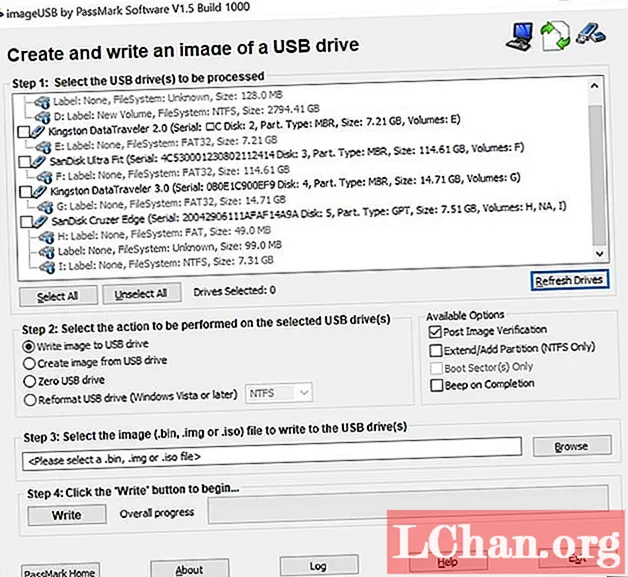
Sisältö
- Osa 1. Mikä on ImageUSB?
- Osa 2. Onko ImageUSB turvallinen?
- Osa 3. Mistä ImageUSB ladataan?
- Osa 4. Kuinka ImageUSB: tä käytetään?
- Paras ImageUSB-vaihtoehto
- Viimeiset sanat
Viime vuosien jälkeen asiat ovat muuttuneet paljon. Kuten kaikkien työasemien ja kannettavien tietokoneiden puuttuva CD / DVD-asema. Joten on tullut välttämätöntä käyttää USB-asemia mediana. Mutta toisin kuin levyn käyttö, se on melko vaikeaa, ja sinun tarvitsee hyvä ohjelma polttaa kaikki ISO-tiedostot USB-asemaan.
Vaikka käytettävissä on useita ohjelmia, ImageUSB on yksi harvoista, jotka ovat melko suosittuja. Joten sukelkaamme syvälle tämän ohjelmiston toimintaan ja suorituskykyyn.
Osa 1. Mikä on ImageUSB?
ImageUSB on ilmainen ohjelmisto. Sen avulla voit kirjoittaa ISO-tiedostoja useille USB-asemille. PassMark ImageUSB: n kiehtovin tehtävä on sen kyky luoda bittitason kopioita. Se on erittäin tehokas ohjelmisto ja se tukee tavu tavuina kirjoittamista ISO: lle.
Osa 2. Onko ImageUSB turvallinen?
Kyllä, ImageUSB: n lataaminen on turvallista. Voit käyttää kaikkia sen ominaisuuksia, jotka on esitetty ohjelman pääkäyttöliittymässä. Ohjelma opastaa myös USB-aseman luomisessa.
Osa 3. Mistä ImageUSB ladataan?
Voit käyttää mitä tahansa seuraavista linkeistä ImageUSB: n lataamista varten.
- https://www.filehorse.com/download-imageusb/
- https://download.cnet.com/ImageUSB/3000-2192_4-75338329.html
- https://imageusb.en.softonic.com/
- https://www.techspot.com/downloads/7113-imageusb.html
Osa 4. Kuinka ImageUSB: tä käytetään?
ImageUSB: n asennus ja käyttö ovat hyvin yksinkertaisia. Tämän artikkelin edellisessä osassa on lueteltu muutama linkki. Lataa ImageUSB Zip mistä tahansa näistä linkeistä.
Latauksen jälkeen pura tiedostot Zip-tiedostosta ja ala käyttää ohjelmaa. Ohjelma kertoo, miten edetä sen jälkeen, mutta voit käyttää myös seuraavaa tarjoamaamme opasta.
Vaihe 1: Napsauta imageusb.exe-tiedostoa.
Vaihe 2: Ohjelman käyttöliittymä näkyy näytöllä. Liitä USB-asema tietokoneeseen.
Vaihe 3: Kun ohjelma on havainnut USB-aseman, valitse USB-asema. Jos ohjelma ei havaitse sitä heti, napsauta Päivitä asemat.
Vaihe 4: Napsauta nyt Kirjoita kuva USB-asemaan -kuvaketta.
Vaihe 5: Napsauta sen jälkeen 'Selaa' ja valitse ISO-tiedosto, jonka haluat kirjoittaa.
Vaihe 6: Napsauta lopuksi alla olevaa Kirjoita-painiketta.

Edistyminen näkyy ohjelman käyttöliittymässä.
Yksi asia on muistettava, tämän ohjelman luonteen vuoksi sinun on varmistettava, että käytät USB-asemaa, joka on kooltaan samanlainen kuin ISO-tiedosto. Koska jos käytät 8 Gt: n USB-asemaa 2 Gt: n ISO: lle, loput 6 Gt menevät hukkaan. Mutta jos sinulla ei ole ongelmaa, jatka.
Paras ImageUSB-vaihtoehto
On yksi asia, jonka olemme todenneet, että ImageUSB on hyvä ohjelmisto. Se on kooltaan pieni ja helposti saatavilla.
Tämän artikkelin edellinen osa kertoo meille myös, että sen toiminta on myös hyvin yksinkertaista. Mutta tämän ohjelman kehittäjä varoittaa käyttäjiä myös siitä, että se on kokeellinen ohjelma, eikä se välttämättä toimi kaikkien ISO-tiedostojen kanssa.
Joten, jos kohtaat ongelmia työskennellessäsi tämän ohjelman kanssa tai se ei yksinkertaisesti toimi sinulle, meillä on siihen vaihtoehtoinen vaihtoehto. Tämä vaihtoehtoinen ohjelma on parempi kuin ImageUSB, ja se toimii kaikentyyppisten ISO-tiedostojen kanssa. Se ei myöskään ole lainkaan kokeellinen ohjelma.
Tarkoitamme PassFabia ISO: lle. Se on yksi suosituimmista ohjelmista ISO-tiedostojen muuntamiseksi USB: ksi. PassFab for ISO on helppokäyttöinen, mutta voit tarkistaa sen toimintamenetelmät alla.
Vaihe 1: Lataa PassFab for ISO tietokoneelle ja suorita sen asennus.
Vaihe 2: Suorita sitten ohjelma. Ohjelman päärajapinta näkyy näytöllä, valitse ladataksesi järjestelmän ISO tai tuodaksesi paikallisen ISO-vaihtoehdon.

Vaihe 3: Nyt sinun on liitettävä USB-asema tietokoneeseen ja jatkettava napsauttamalla USB ja Burn. Ohjelma kehottaa yhdistettyä USB-asemaa tyhjentämään. Napsauta Jatka ja jatka.

Vaihe 4: Odota vain hetki, kunnes prosessi on valmis.

Vaihe 5: Polttamisprosessi käynnistetään nopeasti.

Tämä on yksinkertainen toimenpide. PassFab for ISO vaatii asennuksen toisin kuin ImageUSB, mutta se takaa, että pystyt muuntamaan ISO: n onnistuneesti USB: ksi.
Viimeiset sanat
Siksi ImageUSB on hyvä, mutta jos tarkastelet tiettyjä yrityksen välittämiä varoitusviestejä, huomaat, että ImageUSB: n toimintaa ei voida taata. Sen sanotaan olevan kokeellinen ohjelma. Joten siinä sanotaan melkoisesti, että saatat kohdata vaikeuksia käyttäessäsi sitä. Joten on parempi, jos käytät PassFabia ISO: lle. Se on myös hieno ohjelma, mutta se takaa menestyksen. Myöskään ImageUSB Macia ei ole tällä hetkellä saatavilla.


